Google facilite la migration iOS vers Android (le coquinou)
Par Didier Pulicani - Publié le
Pour cela, le géant de Mountain View utilise désormais son Drive pour transférer ses données (photos, calendriers et contacts) de l'iPhone à Android. Pour ce faire, il faut déjà installer Google Drive – stockage et sauvegarder son iPhone. Un compte Google est requis et 15Go de stockage sont offerts par défaut -au delà, il faudra payer.
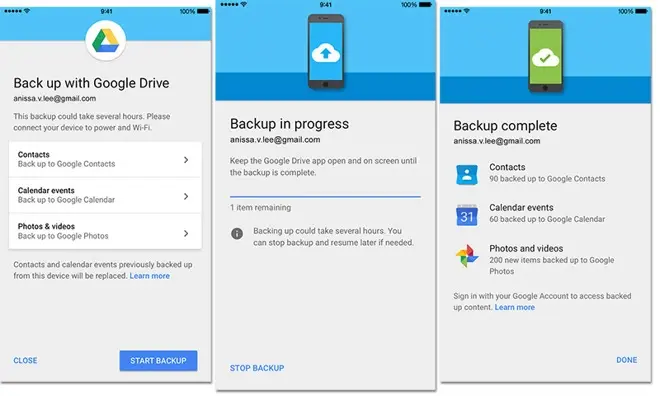
Ensuite, il suffit de se rendre dans Menu -> Préférences -> Sauvegarde et sélectionner les données à sauvegarder. Suivant le type de connexion, l'envoi dans le Cloud peut prendre quelques heures (voire une nuit complète en ADSL).
Une fois le backup terminé, il suffit de faire l'opération inverse sous Android : se connecter à son compte Google, et attendre la fin de la synchronisation sur son nouveau smartphone. Précisons que vous perdrez tout de même l'usage d'iMessage, qui n'a pas été porté sous Android. Pensez bien à le désactiver au préalable.
Via





